Часто задаваемые вопросы по продукту AudaPad Web.
Как изменить каталожный номер и/или стоимость запасной части в калькуляции?
Ответ:
Для изменения только каталожного номера детали укажите замену необходимой детали в модуле описания повреждений Qapter а затем нажмите кнопку “Модификация” как указано на рисунке ниже:
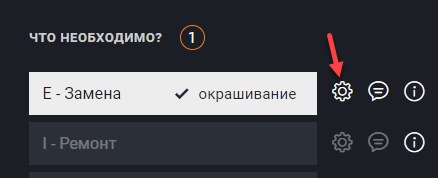
Выполните следующие действия:
- Укажите ваш каталожный номер;
- Нажмите кнопку «продолжить».
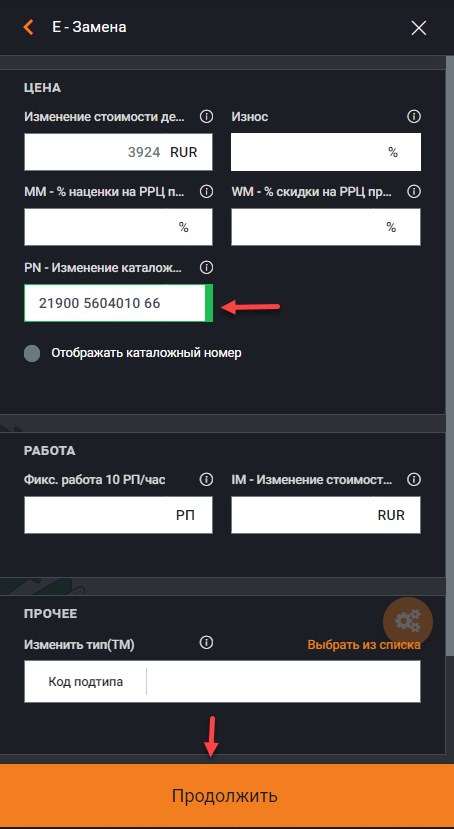
Для изменения только стоимости детали укажите замену необходимой детали в модуле описания повреждений Qapter. Нажмите кнопку “Модификация” как указано на рисунке ниже:
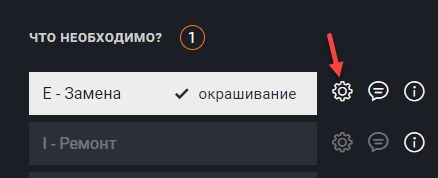
Выполните следующие действия:
- Укажите вашу стоимость детали;
- Выберите «отображать каталожный номер» (можно пропустить этап, в этом случае, в расчете будет отображаться запасная часть с новой ценой без каталожного номера);
- Нажмите кнопку «продолжить».
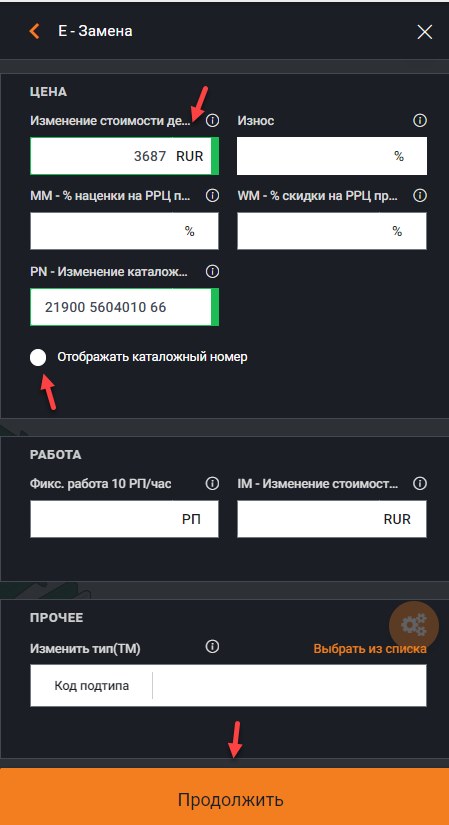
Безусловно можно применить одновременно и обе модификации: изменение каталожного номера и стоимости детали, но не забывайте об отметке "отображать каталожный номер", если он необходим в расчёте.
Также для корректировки каталожного номера и стоимости детали достаточно изменить данные в Контрольном листе в соответствующих столбцах.
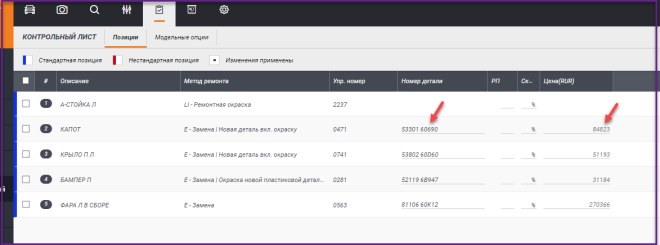
Как изменить стоимость и/или каталожный номер детали, которая появилась в результате расчёта в списке запчастей автоматически и не находится в группе деталей или через поиск?
Потребуется управляющий номер детали (слева от наименования детали).
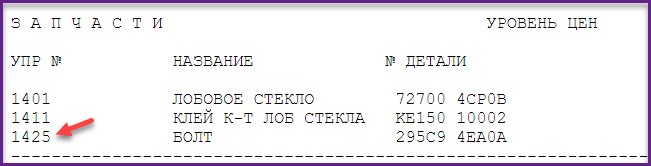
Далее вводим этот номер в Qapter в поиске стандартной позиции и нажимаем на поле «Добавить как исправление».
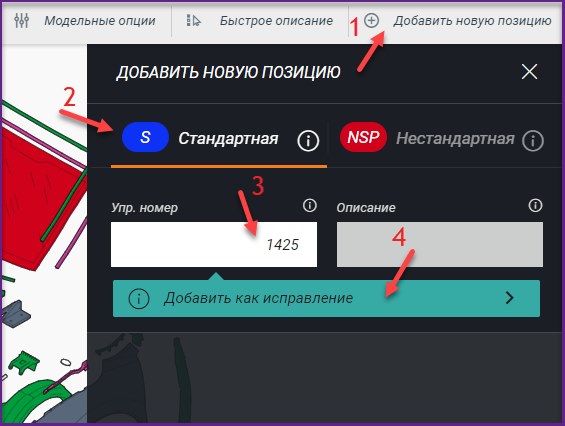
После чего необходимо выполнить стандартные шаги: замена – модификации (шестерёнка) – изменение каталожного номера и/или стоимости детали – продолжить.
Дополнительно обращаем внимание, что в деле ОСАГО при изменении стоимости детали без каталожного номера необходимо в поле Каталожный номер указать, например, "Б/Н" и всё равно поставить отметку "Отображать каталожный номер". Это обусловлено особенностями работы выходной формы ОСАГО.
Как изменить пароль для доступа на платформу AudaPad Web?
Ответ:
Самый просто вариант – изменить пароль в Личном кабинете.
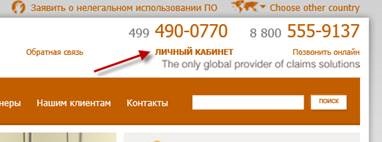
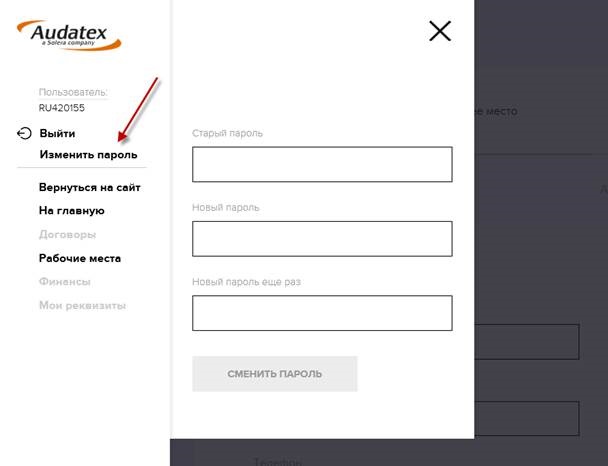
Если Вы забыли пароль, можно воспользоваться функцией восстановления пароля.
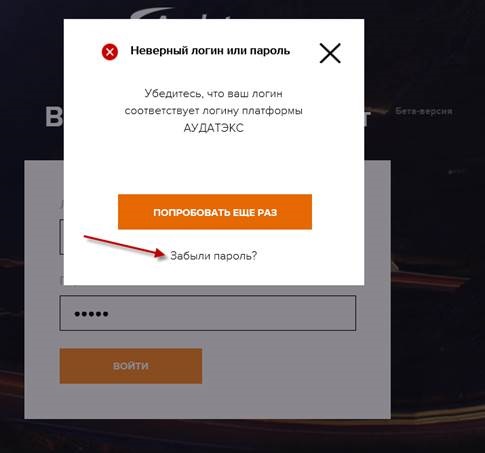
Второй вариант – изменить пароль через «membermanager».
Для этого вам необходимо зайти под текущими учётными данными по адресу: http://www.audatex.ru/membermanager
После успешной авторизации в графе «Мой профиль» вы увидите пункт – «Изменить свой пароль». После удачного изменения вы можете входить на платформу с изменённым паролем.
Также с помощью этой функции Вы сможете изменить ФИО эксперта и контактные данные.
Как скопировать дело и изменить его тип?
Необходимо в столбце «Действия» нажать соответствующую пиктограмму:

В открывшемся окне указать новый номер дела (не должен совпадать с уже существующим), выбрать тип дела, необходимые данные, и нажать кнопку «Копировать»
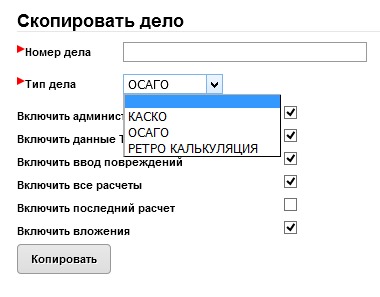
В программе нет столбца «Действия», как настроить его отображение?
Если у Вас не отображается данный столбец, то Вам необходимо выполнить действия, указанные на картинке:
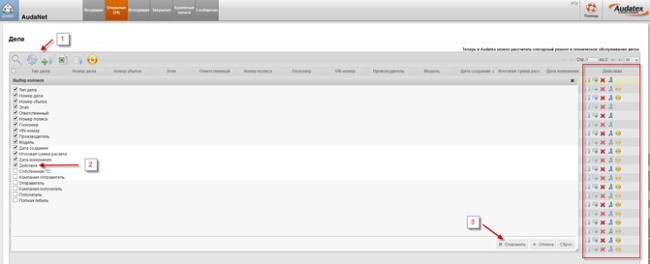
Что означают символы I,U,* после значения стоимости з/ч в калькуляции?
Ответ: В калькуляции в списке запасных частей рядом со стоимостью могут присутствовать следующие символы: I, U, *, что означает следующее:
Ответ: К сожалению, невозможно совершенно точно определить потребление входящего трафика, потому как каждое дело уникально. Среднее значение потребляемого трафика для разных видов ремонтных воздействий можно увидеть в таблице ниже.
|
Авто |
Работа |
Время оформления калькуляции (мин) |
Общий трафик (Мб) |
|
Ford Focus |
Замена капота |
5 |
3 |
|
Ford Mustang GT |
Замена капота |
5 |
3.1 |
|
MAN FE |
Замена лобового стекла |
3 |
2 |
В калькуляциях заполнялись (открывались) следующие вкладки (меню):
- Данные ДТП
- Описание Дела
- Описание повреждений
- Ввод повреждений
- Идентификация ТС
- Стоимость работ
Средний объем 3 мб. (+ - зависит от модели ТС, объёма повреждений, количества заполняемых полей, время работы на платформе). Один клик на любое меню требует порядка 100 Кб).
Как мне отобразить в калькуляции идентификационный номер пользователя?
Ответ: Идентификационный номер пользователя отображается на контрольном листе расчёта, это последняя страница калькуляции. Для включения контрольного листа расчёта зайдите на страницу дела “Параметры расчёта” и установите параметр “Контрольная страница” в “Включить”. После этого рассчитайте калькуляцию снова.
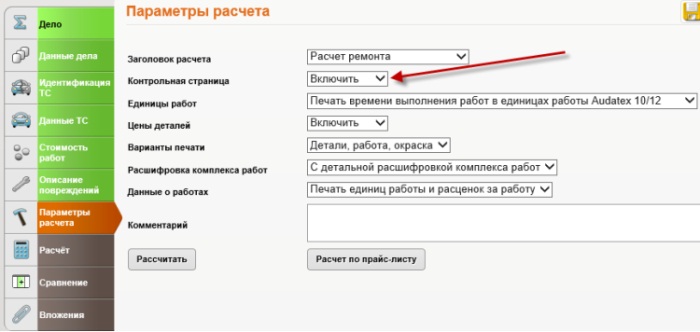
Ответ:
Дела хранятся в папке “Открытые” и "Закрытые" 1 год, после чего они автоматически переносятся в папку “Архивные записи”.
Ниже приведен пример поиска "пропавшего" дела в открытых делах (данный способ поиска работает также для Входящих, Исходящих, Закрытых и Архивных папок). Перейдите в список открытых дел, нажав на кнопку «Открытые». Далее для поиска дела нажмите в правой части окна на иконку поиска с изображением «лупы».
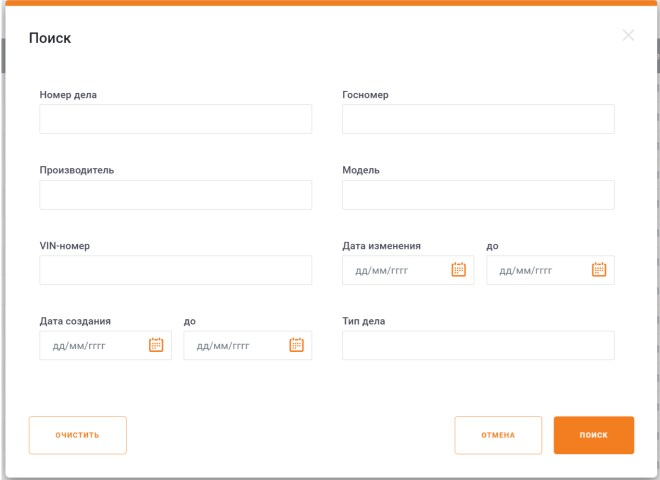
Укажите в нужном поле поиска данные, по которым ведётся поиск. В случае, если указывается только часть элемента поиска (на пример: часть ВИН-кода или часть Фамилии), то нужно ограничить этот элемент символом звездочка * в начале и в конце. Например, так:
- *TEST* : часть номера дела ( TEST4, 4TEST, 4TEST4)
- *L01234* : часть ВИН-кода (000000L0123400000, 00000000000L01234, L0123400000000000)
- *ванов* : часть фамилии (Иванов, Вановский, Колыванов)
Обращайте внимание, что Вы вводите элемент поиска в правильное поле. То есть что ВИН код введён в поле ВИН кода, а не в поле номера дела. Затем нажмите кнопку “Поиск”. Ниже показан пример поиска и результат.
В случае, если Вы не находите в окне поиска нужный критерий поиска (например Номер дела или ВИН), это поле можно отобразить, включив соответствующий столбец в списке дел через Действия.
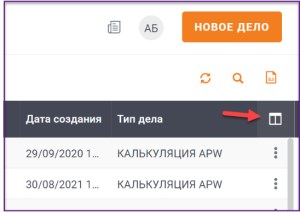
Для поиска дел, старше 1 года, обязательно дополнительно заполнить два поля "Дата создания".
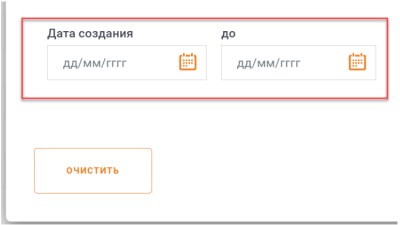
Почему дела в списке не подряд?
Ответ: Дела в списке можно сортировать по столбику.
Одно нажатие сортирует список по возрастанию, повторное нажатие сортирует в обратную сторону. Определите столбец, который требуется упорядочить и нажмите на его заголовок одни раз или два раза. Например, для сортировки по дате создания нажимаем на соответствующий столбик.
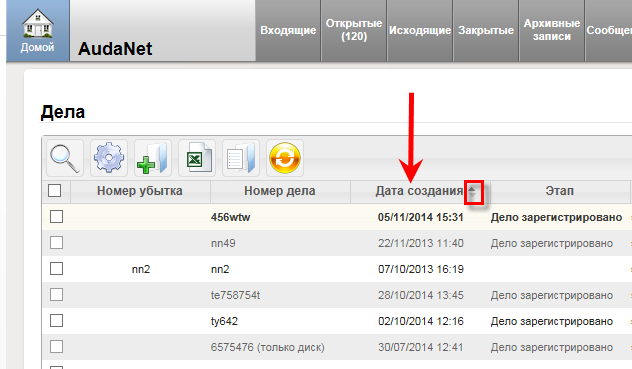
Если нужного столбика нет в списке, то посмотрите в настройках, возможно он выключен.
Почему в калькуляции нет работ/запчастей/окраски?
Ответ: Возможные причины отсутствия данных в калькуляции:
-Не указана стоимость нормо-часа работ или окраски,
-Указан дополнительный код, например общая стоимость работ (в этом случае стоимость работ будет равняться значению, указанному пользователем в этом коде),
-Не указаны все модельные опции,
-При расчете по аналогу в расчете будут отсутствовать каталожные номера на детали.






